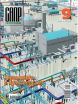Solid Edge. Чертеж — это просто
Многие считают, что зарубежные 3Dсистемы не приспособлены для быстрого и легкого создания чертежей. Как правило, на российских предприятиях можно найти либо отечественные, либо зарубежные системы, рассчитанные только на 2Dчерчение. Solid Edge опровергает это утверждение — в нем наряду с многофункциональным 3Dмоделированием предусмотрен и сильно развитый модуль черчения с возможностью создания как ассоциативных чертежных видов по 3Dмоделям, так и обычных 2Dчертежей, при соблюдении стандартов ЕСКД.
Разберемся более подробно, как создать чертеж в Solid Edge на примере детали корпуса подшипника (рис. 1), выполненной в 3Dмодуле Solid Edge.
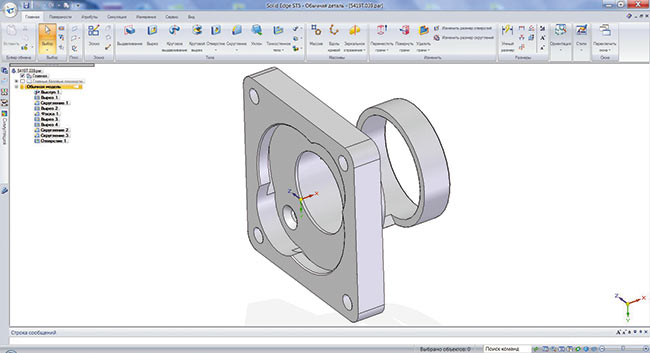
Рис. 1. 3D-модель детали
В данной системе необязательно сначала создавать файл чертежа, а потом искать, какая же модель требуется для создания главного чертежного вида. Его можно создать сразу на основе открытой детали или сборки благодаря команде создания чертежа из 3Dсреды. Используя удобный инструмент выбора как главного вида (рис. 2), так и главных проекций (рис. 3), создаем заготовку на чертеже для дальнейшей работы. При этом Solid Edge сам определяет, какой масштаб нужно задать, чтобы помещаемые вами виды наиболее компактно разместить на чертеже.
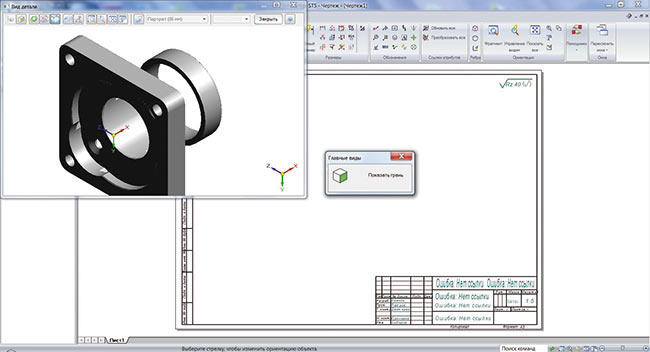
Рис. 2. Выбор главного вида модели
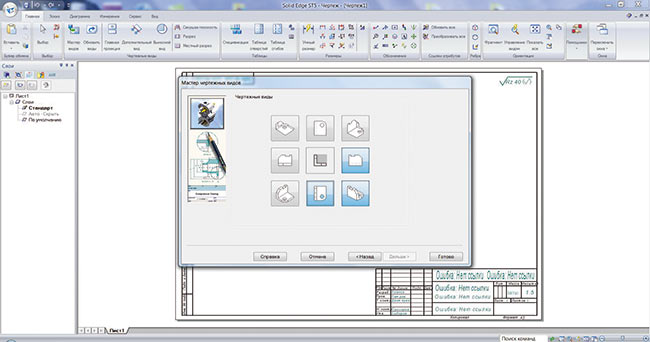
Рис. 3. Выбор главных проекций
На следующем этапе можно существенно сэкономить время, если ваши шаблоны были изначально настроены и вы правильно сделали 3Dмодель. В Solid Edge вся атрибутивная информация автоматически передается из модели в чертеж, поэтому штамп основной надписи нам заполнять уже не требуется, а размеры из 3Dмодели всего за два клика извлекаются на чертеж (рис. 4). Таким же образом можно извлечь и осевые линии на видах.

Рис. 4. Автоматизированное извлечение информации из 3D-модели
Конечно, не все размеры можно извлечь из модели и не все полученные размеры будут нужны, но тут на помощь приходят команды простановки размеров, идентичные командам в 3Dмоделировании, что значительно сокращает время, необходимое для изучения продукта, и заметно упрощает работу в нем (рис. 5).
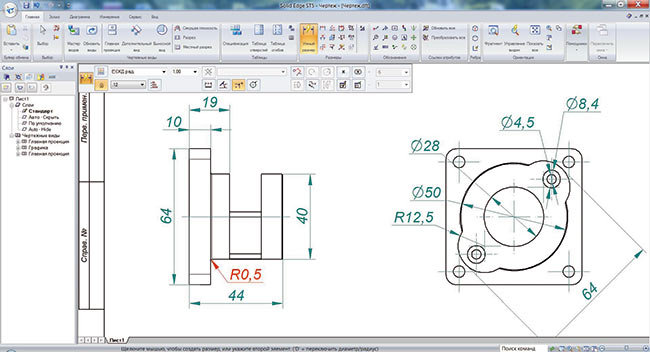
Рис. 5. Простановка недостающих размеров
Проставив недостающие и удалив ненужные элементы, можно дополнить информативность размеров специальными символами (знак диаметра, квадрата и т.д.), а также допусками и предельными отклонениями (рис. 6). На этом же шаге можно при необходимости добавить разрывы в выносных линиях и закраску фона на нужных размерах. Но многие из этих элементов можно настроить еще на уровне шаблона.
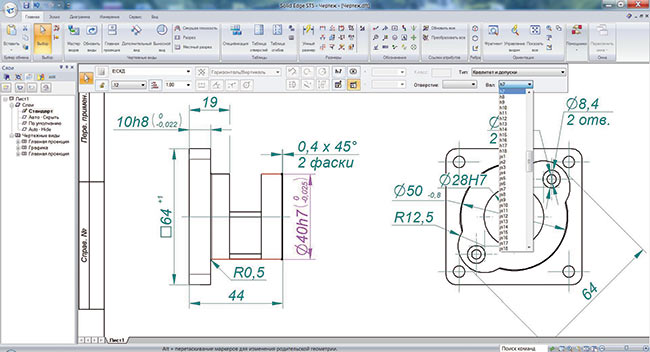
Рис. 6. Простановка специальных символов и допусков
Обработав имеющиеся виды, конструктор, как правило, начинает создавать различные разрезы и выносные виды с целью показать те элементы конструкции, которые не видны на главных проекциях. Наверное, самым сложным из таких элементов является ступенчатый разрез, но для Solid Edge и данная задача не является проблемой — он создается всего в несколько кликов мыши (рис. 7).
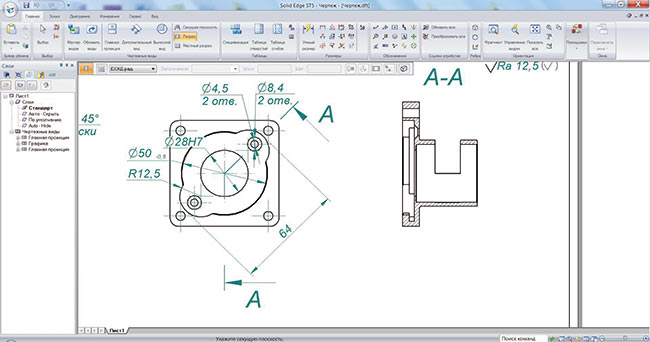
Рис. 7. Создание ступенчатого разреза
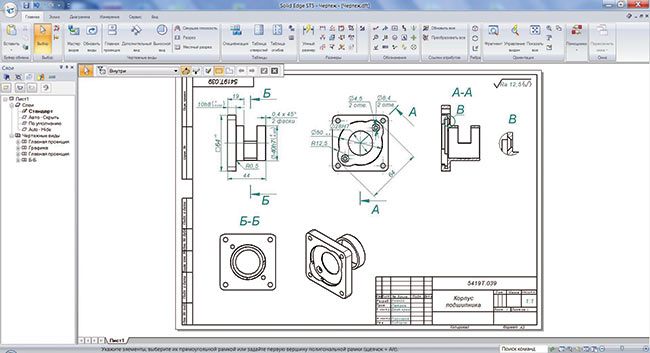
Рис. 8. Создание прочих видов
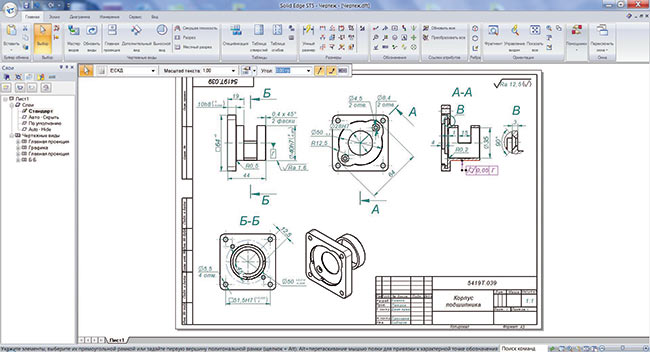
Рис. 9. Простановка дополнительных элементов
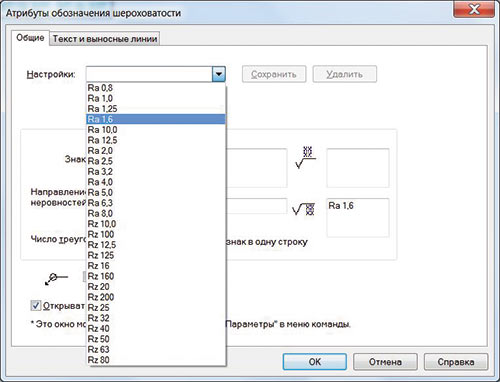
Рис. 10. Пример выбора шероховатости
Создадим недостающие чертежные виды (рис. 8) и разместим их так, как нам требуется, дополнив недостающими размерами. Посмотрим теперь на простановку других элементов, таких как шероховатость, допуски формы, расположения и пр. (рис. 9).
Заполнять формы данных элементов можно либо вручную, либо с помощью как стандартной, так и накапливаемой пользовательских баз (рис. 10).
Остается добавить технические требования, которые можно заимствовать из другой системы (например, из MS Word), но гораздо удобнее воспользоваться стандартным функционалом Solid Edge, позволяющим делать все, что требуется конструктору для этих целей (рис. 11).
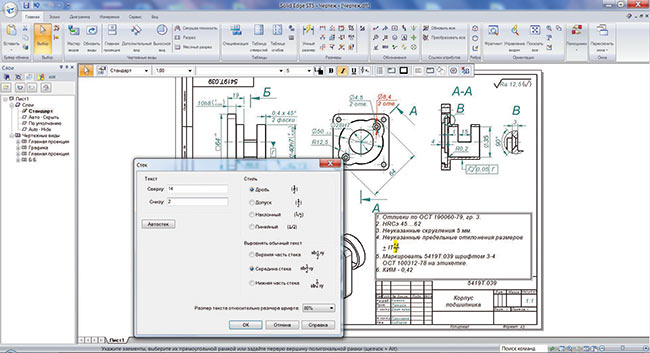
Рис. 11. Добавление технических требований
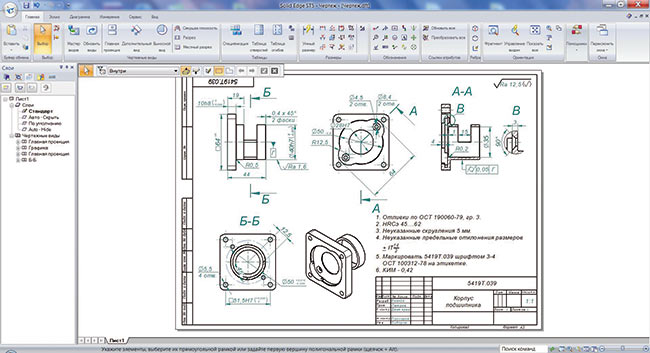
Рис. 12. Готовый чертеж детали
Ну вот и все, чертеж готов! Согласитесь — ничего сложного, очень удобно и никаких проблем с нехваткой настроек по ЕСКД мы не испытали (рис. 12).
При копировании обязательна ссылка на сайт www.nslabs.ru